msftconnecttestリダイレクトエラーを削除する方法
安定したインターネット接続があるかどうかをWindowsがどのように判断するのか疑問に思ったことはありませんか?問題がある場合にインターネットが機能していないことを通知するのに、通常はWindowsの場合は数秒かかります。したがって、バックグラウンドで発生するのは、Windowsが msftconnecttest.comに接続しようとすることです。 そして、ファイルconnecttest.txtをダウンロードします。ダウンロードが失敗した場合は、インターネットに問題があると判断されます。とはいえ、msftconnecttestで多くのリダイレクトエラーが発生する場合があります。この投稿では、msftconnecttestリダイレクトエラーを削除する方法を示します。
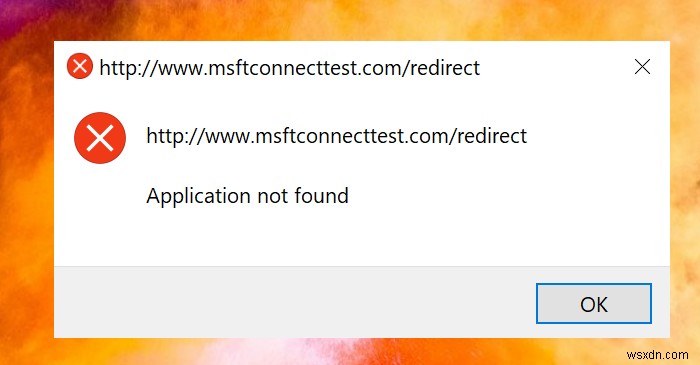
msftconnecttestリダイレクトエラーを削除する方法
リダイレクトは、Windowsがそのファイルをダウンロードしようとしているが、ブロックされているためにループ内で繰り返されているために発生します。これは主に2つの理由で発生します。 1つは、URL(msftconnecttest.comおよびipv6.msftconnecttest.com)をブロックしているアンチウイルスまたはVPNがある場合、2つ目は、ログインページの背後にあるWIFIに接続する場合です。その場合、ネットワークアイコンにグロブアイコンが表示され、インターネットがないことを示していることに気付くはずです。
ここでは、複数のソリューションを提供しており、それらのいずれかを選択できます。
- WiFi/VPNを無効にするかウイルス対策を構成する
- レジストリエディタを使用してMicrosoftインターネット接続テストを無効にする
- グループポリシーを使用して、Microsoftインターネット接続テストを無効にします
- インターネット接続テストサーバーを変更する
2番目と3番目の方法は、ドメインの一部ではない場合、またはITポリシーによって制限されている場合に機能します。その場合、IT管理者のみが変更を加えることができます。 IT管理者は、3番目の方法を使用して、問題をより適切に解決することもできます。
1] WiFi / VPNを無効にするか、MicrosoftmsftconnecttestURLをホワイトリストに登録します
これらは前述の一般的なエラーであり、WiFiまたはVPNを無効にして、エラーが解決されたかどうかを確認できると便利です。はいの場合、それはそれらのせいであり、URL msftconnecttest.comとipv6.msftconnecttest.comをホワイトリストに追加する方法を理解する必要があります。これにより、VPNまたはアンチウイルスのいずれによってもブロックされなくなります。問題の原因となっているWiFiログインページの場合は、ログインするか、WiFiをオフにする必要があります。
2]レジストリエディタを使用してMicrosoftインターネット接続テストを無効にする
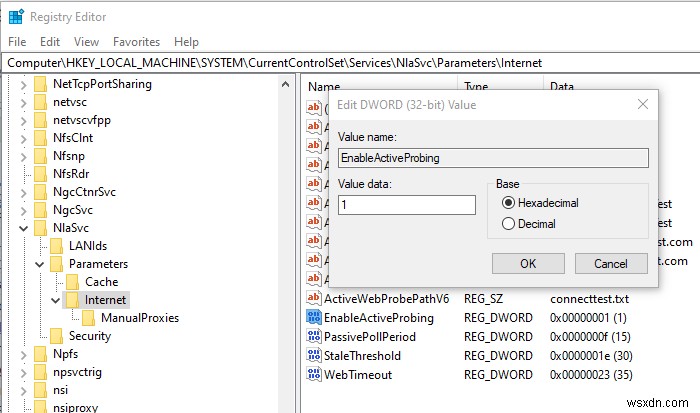
問題を解決する簡単な方法は、インターネット接続テストを無効にすることです。レジストリエディタを介して実行できます。
- 実行プロンプトにRegeditと入力し、Enterキーを押してレジストリエディタを開きます
- 次のキーに移動します:
HKEY_LOCAL_MACHINE \ SYSTEM \ CurrentControlSet \ services \ NlaSvc \ Parameters \ Internet
- EnableActiveProbingを開きます DWORDをダブルクリックして編集モードにします
- 値データを1から0に変更します 。
- レジストリエディタを終了します。
これを投稿すると、Windowsはインターネットの可用性をチェックせず、最終的にmsftconnecttest.comリダイレクトエラーを停止するはずです。 Windows 10 Homeユーザーは、グループポリシーエディターを使用できないため、この方法を使用する必要があります。
3]グループポリシーを介してMicrosoftインターネット接続テストを無効にする
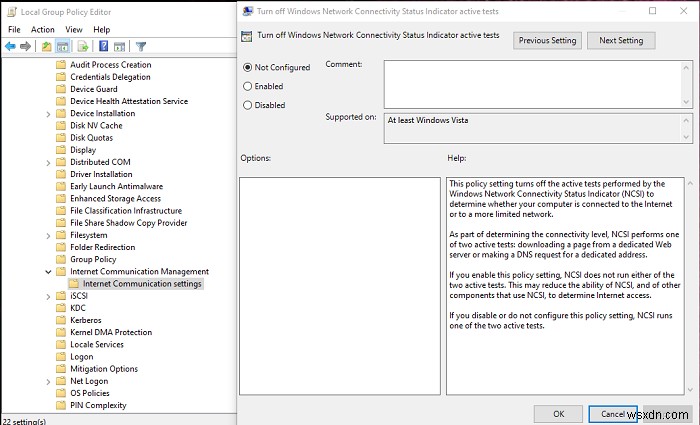
同じことは、グループポリシーエディターを介して実現できます。 IT管理者の場合は、グループポリシー管理コンソールを使用して、ドメイン上のコンピューターに変更を適用する必要があります。
- グループポリシーエディターを開きます(実行プロンプトにgpedit.mscと入力し、Enterキーを押します)
- 次の設定に移動します:
コンピューターの構成>管理用テンプレート>システム>インターネット通信管理>インターネット通信設定
- ポリシーを見つけますWindowsネットワーク接続ステータスインジケーターのアクティブなテストをオフにします
- 有効に設定します 。
これを有効に設定すると、Windowsネットワーク接続ステータスインジケーター(NCSI)は、アクティブなインターネット接続があるかどうかを判断するためのテストを実行しません。 Microsoftは、インターネットアクセスを決定するNCSIおよびNCSIを使用する他のコンポーネントの機能を低下させる可能性があると警告しています。
4]カスタムインターネット接続テストサーバーを設定して、msftconnecttestリダイレクトエラーを削除します
IT管理者として、多くのコンピューターでこれらのエラーが発生し、このテストをスキップする方法がある場合は、解決策があります。グループポリシーとレジストリエディタを使用して、カスタムインターネット接続テストサーバーを設定できます
グループポリシーの使用
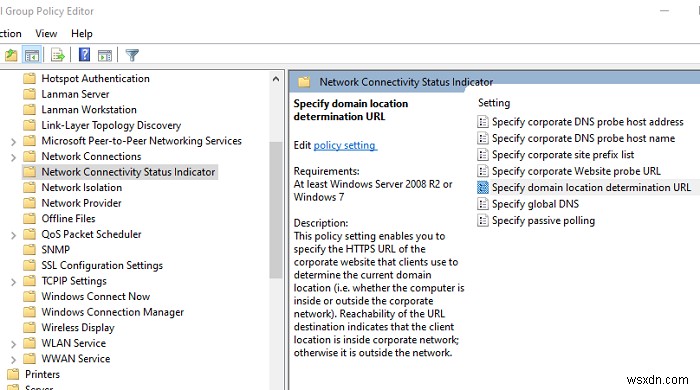
ドメイン内のコンピューターにこの設定を適用するには、グループポリシー管理コンソールを使用する必要があります。最初に必要なことは、企業のインターネットサーバーをセットアップすることです。次に、インターネットサーバーにconnecttest.txtファイルを追加できます。構成が完了すると、Windowsはそのサーバーに接続し、ファイルをダウンロードしてインターネットの状態を確認します。
- グループポリシーエディターを開く
- [コンピューターの構成]>[管理用テンプレート]>[ネットワーク]>[ネットワーク接続ステータスインジケーター]に移動します
- 次のポリシーを変更します
- 企業のWebサイトプローブURLを指定します
- 企業DNSプローブのホスト名を指定します
- 企業DNSプローブのホストアドレスを指定します
次回Windowsがインターネット接続を決定する必要があるときは、これらのパラメーターを使用します。
レジストリエディタの使用
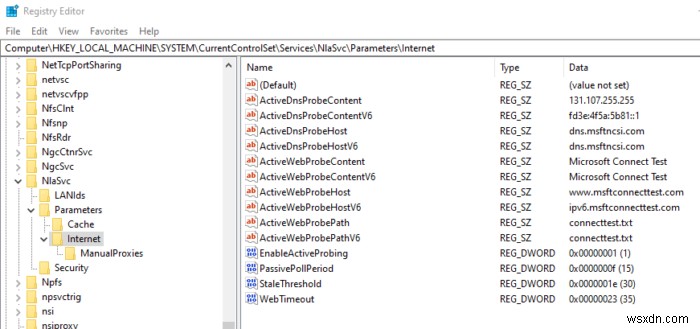
- レジストリエディタを開く
- 次のキーに移動します:
HKEY_LOCAL_MACHINE \ SYSTEM \ CurrentControlSet \ services \ NlaSvc \ Parameters \ Internet
- サーバーを指すように次のキーを変更します
- ActiveWebProbeHost Webサーバーのアドレスに送信します。
- ActiveWebProbeHostV6 WebサーバーのIPv6アドレスに接続します(IPv6を使用している場合)。
- DNS解決のために以下を変更します(IPV6の場合は別の方法で選択します)
- ActiveDnsProbeContent またはActiveDnsProbeHostV6 WebサーバーのIPに接続します。
- ActiveDnsProbeHost またはActiveWebProbeHostV6 パブリックDNSに入力したAレコードのURLへ
- EnableActiveProbingの値を確認してください は1です
レジストリエントリを注意深く見ると、A ctiveDnsProbeContent 131.107.255.255またはfd3e:4f5a:5b81 ::1を指している これはMicrosoftに属しています。
同様に、 ActiveWebProbePath ダウンロードするconnecttest.txtファイルを指します。
投稿がわかりやすく、msftconnecttestリダイレクトエラーを削除できたと思います。
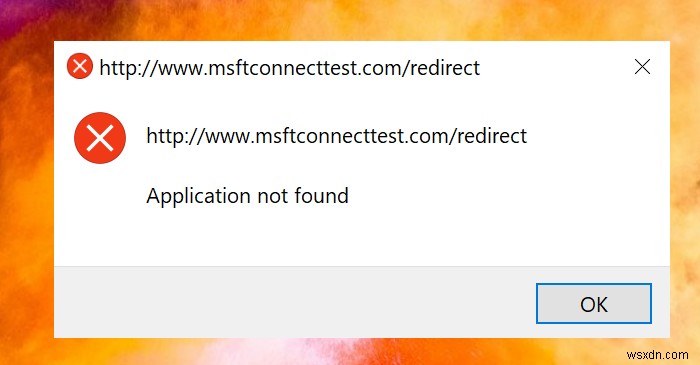
-
Windows 11 で Bluetooth デバイスを削除できないエラーの修正方法
Bluetooth は最も驚くべきテクノロジの 1 つであり、データをワイヤレスで簡単に共有できる技術的な奇跡のようなものです。このテクノロジーは非常に簡単で使いやすいため、誰でも実行できます。データの共有はこれほど簡単ではありませんでした。過去数年間で、Bluetooth はその高度な特性と機能のおかげで新しいレベルに達し、あるデバイスから別のデバイスにデータを転送するための信頼できる選択肢になったことは間違いありません。仲間に同意しませんか? ただし、ごくまれに、Windows PC で 1 つまたはいくつかの Bluetooth 関連のエラーに直面する必要がある場合があります。はい、
-
インターネットから個人情報を削除する方法
サイバー攻撃やハッキングが世界中で起こっているため、一部の人々はインターネットをやめて、古き良き時代の生活を送っています。しかし、真剣に考えれば、オンラインでないと多くのことを見逃してしまうため、これは実行可能な解決策とは思えません。別の方法は、インターネットの使用を減らし、可能な限り安全な方法で使用することです。ただし、過去のオンライン アクティビティはインターネット上に残るため、そのデータを保護する必要があります。このブログでは、インターネットから個人情報を削除し、個人データ保護の手順に従う方法について説明します。 インターネットから自分自身を完全に削除することはできないかもしれませんが
